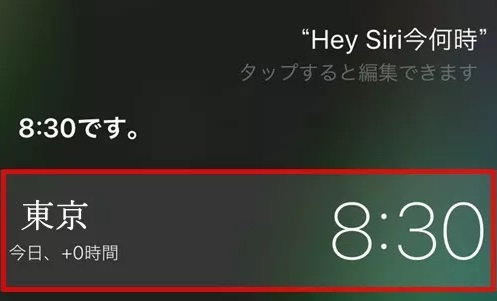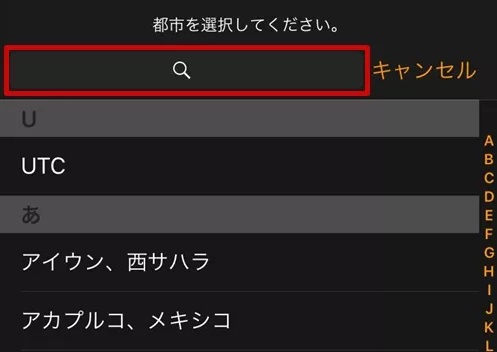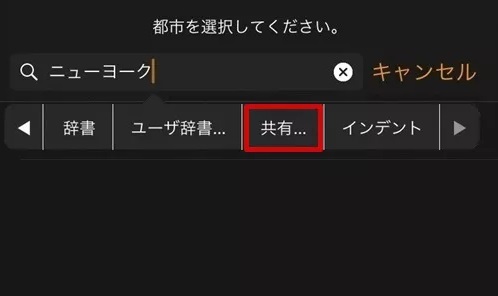【2025年最新】iPhoneの画面ロックを解除する裏ワザ9選-初めてでも簡単
著者 石原 侑人 最終更新日 2025-11-12 / カテゴリiPhoneパスコード解除
パスコードを何度も間違って入力したためにiPhoneがロックされてしまった。iPhoneのロックを解除したい!
パスコードが忘れたのでiPhoneがロックされた、iPhoneを初期化したい!
今や携帯電話なしでは生活できない時代となり、特にiPhoneは多くの人に使われているが、携帯電話を使っているうちに、うっかりパスワードを失くしたり、忘れてしまったりする人もいます。パスワードを忘れたら、iPhoneは使えなくなります。困りますね。
今回は、最新9選のiPhoneロック解除の裏ワザを詳しくご紹介します。iPhone16シリーズにも適用しています。ぜひ最後まで読んでください。
- 1.パスコードをお持ちの場合に、普通のiPhoneロック解除方法【一般的な方法】
- 2.4uKeyような専門ツールを使ってiPhoneロックを解除するやり方【超簡単】
- 3.パスコードを忘れた場合に、iPhoneロックを解除する裏ワザ
- 4.iPhoneの画面ロック解除に関するよくある質問
- 5.iPhoneロック解除のまとめ
Tenorshare 4uKeyは、パスコードがわからない場合でも、面倒な操作をせずに、自力で素早くiPhoneのロックを解除できるソフトです。
1.パスコードをお持ちの場合に、普通のiPhoneロック解除方法
iPhoneにパスワード、Touch ID、Face IDを設定している場合、普段、指紋認識または顔認識を使用して簡単にiPhoneを開きます。裏ワザについて説明する前に、まずは、一般的なiPhone画面のロック解除方法をチェックしておきましょう。
方法1.iPhoneのスリープロックを解除する
iPhoneが使っていないときは、自動ロックで設定した時間に従って自動的にスリープに入り、画面をロックします。こういう場合、iPhoneスリープを解除するには、iPhoneを手前に傾けてスリープを解除できます。
手前に傾けてスリープ解除の設定は、[設定]≫[画面表示と明るさ]≫[手前に傾けてフリーズ解除]項目をオンにします。
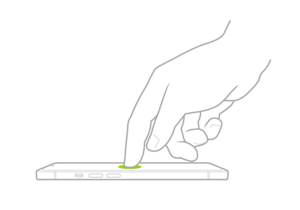
方法2.パスコードでiPhoneロックを解除する
初期のiPhoneから使われているロックの解除方法を見てみましょう。iPhoneを再起動するかPCに接続するたびに、iPhone パスコードを入力して画面のロックを解除する必要があります。ですから、iPhoneのパスコードを覚えておいたほうがよいでしょう。パスコードの内容は、数字か英数字の組み合わせです。
- iPhoneのホームボタンをタップするか、画面を上にスワイプして、4桁か6桁のパスコードを入力します。
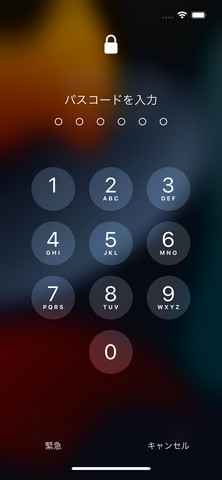
方法3.顔認証(Face ID)でiPhoneのロックを解除する
iPhoneX以降のiPhone 12/iPhone 13、及び最新のiPhone14に顔認証(Face ID)を搭載しています。
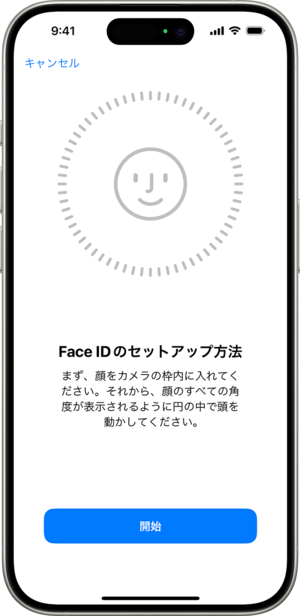
普段、Face IDを使って、iPhoneの画面ロックを解除できます。Face IDはメガネやマスクをしたままでも使えるので、とても便利で安心です。iPhone 14がリリースされたとき、多くのユーザーが指紋認証の復活を望んでいました。
iPhoneの画面をタップするか持ち上げることで、画面を起動させます
iPhoneの画面を起動させたら、内側のカメラに顔を向けます
ロック解除できない場合、顔認証でロックを解除できない場合の対策を参照できます。
方法4.指紋認証(Touch ID)でiPhoneのロックを解除する
指紋認証(Touch ID)でiPhoneの画面ロックを解除する機能は、iPhone5以降で使用できるようになりました。ロック解除の手順は以下の通りです。
ホームボタンに登録してある指を乗せてホームボタンを押します。
注意:指が濡れていたり湿っていたりすると反応しないことがあります。
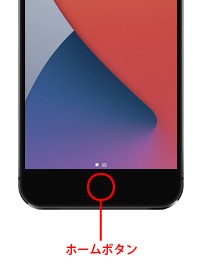
関連記事:iPhoneの指紋認証を解除する裏ワザ
2.パスコード解除ソフトを使ってiPhoneロックを解除するやり方【超簡単】
複雑な操作なしにiPhoneのロックを解除する方法はないのでしょうか。専門的なiPhoneのパスワードロック解除ソフトを使った超簡単な方法について説明します。
Tenorshare 4uKeyでiPhoneの画面ロックを解除する
Tenorshare 4uKeyは面倒な操作をせずに、自力で素早くiPhoneのロックを解除できるソフトです。4uKeyの重要な機能を見てみましょう!
数ステップでiPhone/iPad/iPodの画面ロックを解除できる
パスワードなしでApple IDを簡単に削除可能
データを失わずにでスクリーンタイム・パスコード削除可能
ワンクリックでiOsデバイスに保存されている様々なパスワードを見つける
モバイルデバイス管理(MDM)ログイン画面を100%バイパスできる
Tenorshare 4uKeyでiPhoneのロックを解除する方法は以下の通りです。
Step14uKeyをお持ちでない方は、まずソフトをダウンロードしてインストールしてください。。
Step24uKeyを起動し、「画面ロックを解除」→「解除開始」ボタンをクリックします。ソフト内のガイドに従ってiPhoneをパソコンに接続します。

Step3「開始」ボタンを押して、iPhoneのロック解除を開始します。

Step4その後、iPhoneのパスコードを解除するための最新iOSファームウェアが自動的に検出されます。画面の指示の通りでファームウェアをダウンロードしていいです。

ファームウェアが自動的ダウンロードされたら、「解除開始」をクリックして、iPhoneのロック解除が数分間内に完了します。

3.パスコードを忘れた場合に、iPhoneロックを解除する裏ワザ
以前使っていたiPhoneのパスワードがわからず、何度も試したのですが何度も間違えてしまって、画面上に「iPhoneは使用できません」と表示されました。"
iPhone SEのロック解除の指紋認証がされずパスコード入力を求められているが、パスコードがわからず、画面がロックされている。ロック画面が解除できない"
iPhoneパスコードを忘れて、画面ロックを解除できない場合はどうしたらいいですか?今回は、パスワードなしで再びiPhoneを開けるように、iPhoneの画面ロックを解除する5つの裏ワザをご紹介します。
方法1.セキュリティロックアウトで、iPhone画面ロックを解除する【Apple ID利用】
iOS15.2以降では、iPhoneのパスワードを何度も間違って入力すると、セキュリティロックアウトモードになり、ロック画面でiPhoneを消去することで、iPhoneパスコードをリセットできます。また、この方法を使用してiPhoneのロックを解除するには、3つの要件があります。
デバイスはiOS 15.2またはiPadOS 15.2以降を使用している
デバイスはセルラーまたはWi-Fiに接続している
iPhoneの設定に使用したApple IDとパスワードを持っている
以上の条件を満たす場合は、以下の方法でiPhoneのロック解除を開始できます。
iPhoneから後で再試行するように求められるまで、パスコードを入力してみてください。
次に、セキュリティロックアウト画面になり、下に[iPhoneを消去]プションが表示されます。
[iPhoneを消去]をタップし、もう一度タップして確認します。
Apple IDとそのパスワードを入力して、iPhoneが消去されます。
最後のステップは、[iPhoneを消去]をタップして、すべての設定が削除されます。(バックアップがある場合は、iTunesでデータを復元できます。)
iPhoneを再起動し、デフォルトの手順に従ってiPhoneをセットアップします。
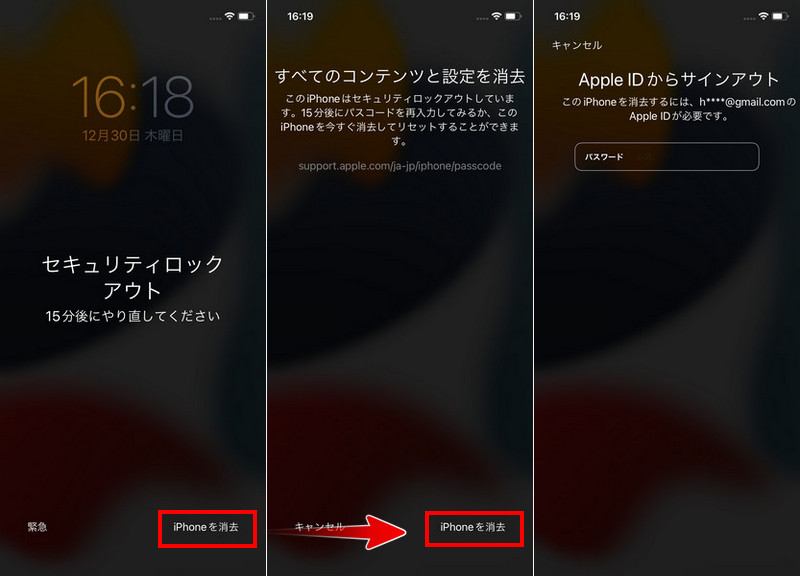
方法2.「機内モード」でiPhoneロックを解除する
「機内モード」でiPhoneロックを解除する手順を紹介します。
- ロック画面を上から下へスワイプし、コントロールセンターを出します。
- そして、機内モードにして再度、画面を上から下へスワイプし通知センターを表示させます。
- 最後、不在着信を押します。
- 上記の手順で画面ロックを解除できます。しかし次にiPhoneを使う時にパスコード入力をもう一度求められます。
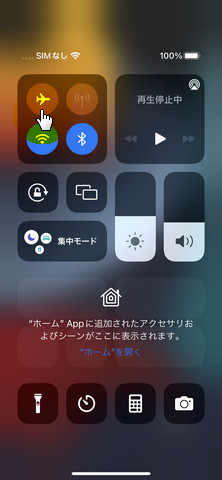
方法3.SiriでiPhoneパスコードを解除する
SiriでiPhoneパスコードを解除する方法を見てみましょう。
ロック中のiPhoneに、Hey Siri いま何時と尋ねます。

表示された時間をタップし、世界時計が表示されたら右上の+ボタンを押します

検索欄に適当な都市の名前を入力します。

入力した文字にカーソルを当て、マークを表示させます、共有を選びます。

メッセージボタンを選びます。

メッセージの宛先に11桁の番号を入力して改行し、グリーンになっている番号をタップし、背景をグリーンにしてからもう一度タップします。そして、新規連絡先を作成を選びます。後で、写真を追加ボタンを押し、写真をタップし、モーメントへ入ります。
注意:上記の作業をした後、しばらく待ってからホームボタンを押すとパスコードが解除されています。ただし、この方法はiOS8から10.1まででしか使えません。
方法4.iTunesでiPhoneパスコードを解除する
iTunesでiPhoneを復元することで、iPhoneのロックを解除することもできますが、デバイス上のすべてのデータが失われます。本体のデータを復元したい時には、iTunesかiCloudにバックアップしてあるデータを復元してください。
- iPhoneをパソコンへ接続し、iTunesを起動させて、概要画面で「iPhoneを復元」を選択します。
- そして、iTunesに表示されたダイアログの復元ボタンを押し、「復元とアップデート」を選びます。
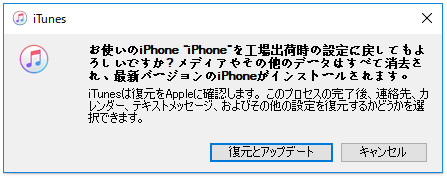
4.iPhoneの画面ロック解除に関するよくある質問
質問1.ロック解除した後、iPhone13/iPhone14の画面ロック設定方法は?
iPhone13/iPhone14の画面ロックの仕方について、ホーム画面の「設定」≫「パスコードとFace ID」の順にタブして、iPhoneのパスコードと顔認証を再設定できます。
質問2.iPhoneのパスワードなしでiPhone画面を開く方法は?
通常のiPhoneのロック解除にパスワードを使用したくない場合は、顔認証または指紋認証を使用してiPhone を簡単に開くことができます。iPhoneを再起動しない限り、通常はiPhoneパスコードは必要ありません。
質問3.iPhoneのパスワードがわかる方法は?
いいえ、デバイスの情報セキュリティのため、iPhoneにはパスコードを記録する機能はありません。iPhoneパスコードを忘れたら、iPhoneを初期化するしかできなくなります。データの損失を心配する必要はありません。バックアップからiPhone を復元できます。
質問4.iPhoneパスコードを何回も間違えると、どうなる?
iPhoneパスコードを6回まで間違えて入力すると、iPhoneがロックされ、「iPhone は使用できません」というメッセージが表示されます。パスコードが10回連続で間違えると、iPhoneは自動的にすべてのデータを消去し、工場出荷時設定にリセットされます。
5.iPhoneロック解除のまとめ
上記は、iPhoneパスコードありとパスコードなしの状況に分けて、iPhone画面ロックを解除する裏ワザを詳しくご紹介しています。
| 一般的な方法 | ・ iPhoneのスリープロックを解除する ・ パスコードでiPhoneロックを解除する ・ 顔認証(Face ID)でiPhoneロックを解除する ・ 指紋認証(Touch ID)でiPhoneの画面ロックを解除する |
| 専門ツール利用 | ・ iPhoneのロック解除ソフトTenorshare 4uKeyを利用する |
| パスコードを忘れた場合 | ・ セキュリティロックアウトで、iPhone画面ロックを消去する ・ 「機内モード」でiPhone ロックを解除する ・ SiriでiPhoneパスコードを解除する ・ iTunesでiPhoneパスコードを解除する |
iPhoneの画面ロックを解除する裏ワザはいくつかありますが、パスワードが分からなくてiPhoneのロックを解除できない場合は、専門iPhoneパスワードロック解除ソフトをおすすめです。
4uKeyはわずかすごく簡単な手順でiPhoneのロックを簡単に解除できます。必要なとき、ぜひ試してください。
- iPhone/iPadのロック画面からからパスコード/Touch ID/Face IDを簡単に解除
- スクリーンタイム・パスコード・Apple ID・MDMプロファイルを速やかに削除可能
- パスワードなしでiPhone・iPad・iPodからApple IDのロックを削除可能
- データを失わずにApple IDからサインアウト/Apple IDを削除可能
- パスワード/Apple ID/以前の所有者なしでiCloudアクティベーションロックを削除
- iOS 26/iPadOS 26やiPhone 17に対応